The Beginning
 总结:ipv6无访问权限上不了网,如下操作解决:1、鼠标单击开始按钮。2、点击运行选项。3、在运行界面,输入gpedit.msc,点击确定选项。4、进入组策略,依次点击计算机配置,点击管理模板,点击系统,点击Internet通信管理。5、双击Internet通信管理文件夹。6、双击打开关闭Windows网络连接状态指示器活动测试。7、进入属性界面,选择已启用,点击应用,设置完成。
总结:ipv6无访问权限上不了网,如下操作解决:1、鼠标单击开始按钮。2、点击运行选项。3、在运行界面,输入gpedit.msc,点击确定选项。4、进入组策略,依次点击计算机配置,点击管理模板,点击系统,点击Internet通信管理。5、双击Internet通信管理文件夹。6、双击打开关闭Windows网络连接状态指示器活动测试。7、进入属性界面,选择已启用,点击应用,设置完成。
操作系统及信息:电脑型号:ThinkPad 翼14 Slim,系统版本:window10家庭中文版。
图文步骤:
1、鼠标单击开始按钮。
2、点击运行选项。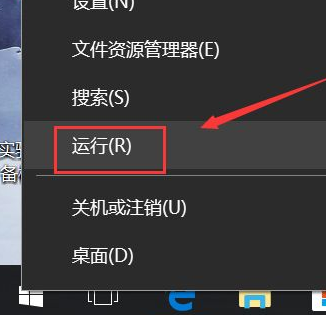 3、在运行界面,输入gpedit.msc,点击确定选项。
3、在运行界面,输入gpedit.msc,点击确定选项。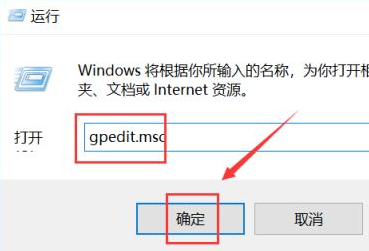 4、进入组策略,依次点击计算机配置,点击管理模板,点击系统,点击Internet通信管理。
4、进入组策略,依次点击计算机配置,点击管理模板,点击系统,点击Internet通信管理。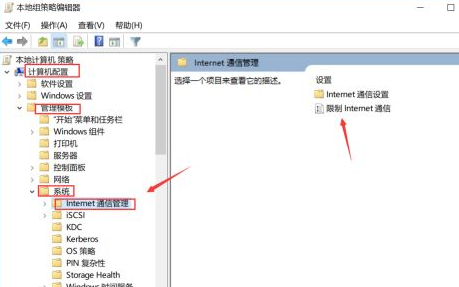 5、双击Internet通信管理文件夹。
5、双击Internet通信管理文件夹。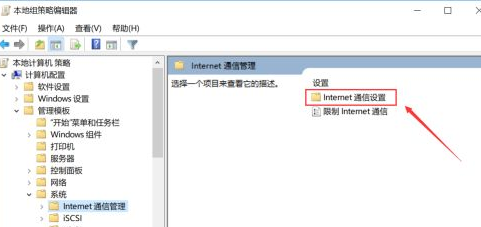 6、双击打开关闭Windows网络连接状态指示器活动测试。
6、双击打开关闭Windows网络连接状态指示器活动测试。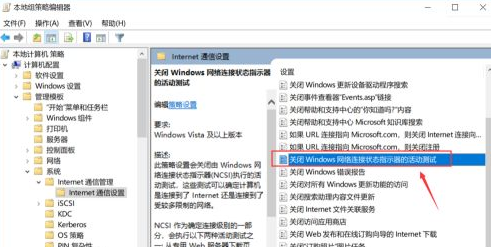 7、进入属性界面,选择已启用,点击应用,设置完成。
7、进入属性界面,选择已启用,点击应用,设置完成。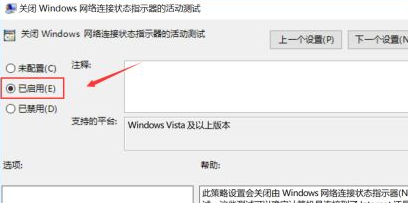 注意事项:设置完成后,重新启动电脑。
注意事项:设置完成后,重新启动电脑。





